De presentatie met Prezi is vaak het startschot voor interessante visuele weergaven van ideeën en projecten. Maar wat als je je presentatie in een video wilt omzetten? Het voordeel hiervan is dat je je inhoud toegankelijk kunt maken voor een groter publiek. In deze handleiding ontdek je hoe je in een paar stappen een indrukwekkende video kunt maken van je voltooide Prezi-presentatie.
Belangrijkste bevindingen
Om een video van je Prezi-presentatie te maken, doorloop je de volgende stappen: opnemen, muziek of geluidstrack toevoegen, video bewerken en uiteindelijk de video exporteren. Met de juiste tools en wat geduld kun je een videoproduct van hoge kwaliteit maken.
Stap 1: Opnemen van je Prezi-presentatie
De eerste stap om je Prezi in een video om te zetten is het presenteren en opnemen van je presentatie. Ik raad aan om tools zoals Screencast-O-Matic of Screenflow te gebruiken. Laatstgenoemde is bijzonder krachtig, maar alleen beschikbaar voor Mac-gebruikers.
Met Screencast-O-Matic, dat al vanaf 15 USD per jaar beschikbaar is, heb je de mogelijkheid om je presentatie zowel op Windows als op Mac op te nemen. Je kunt zelfs de software in de browser gebruiken zonder dat je deze lokaal hoeft te installeren. Ongeacht welke tool je kiest, de procedure is vergelijkbaar: je drukt op de Record-knop en speelt je Prezi af. Zorg ervoor dat je passende pauzes inlast, zodat je kijkers de inhoud kunnen verwerken.

Stap 2: Muziek of geluidstrack toevoegen
Nadat je je presentatie hebt opgenomen, is het tijd om een geschikte geluidstrack voor je video toe te voegen. Je hebt de mogelijkheid om muziek of een verklarende spreekgeluidstrack te integreren. Deze aanvullingen kunnen helpen om de impact van je video te versterken.
Het toevoegen van muziek of de geluidstrack gebeurt meestal via een eenvoudig drag-and-drop-proces. Het programma zal automatisch een nieuwe geluidstrack aanmaken voor de muziek of je spreker, die je vervolgens naar wens kunt aanpassen.
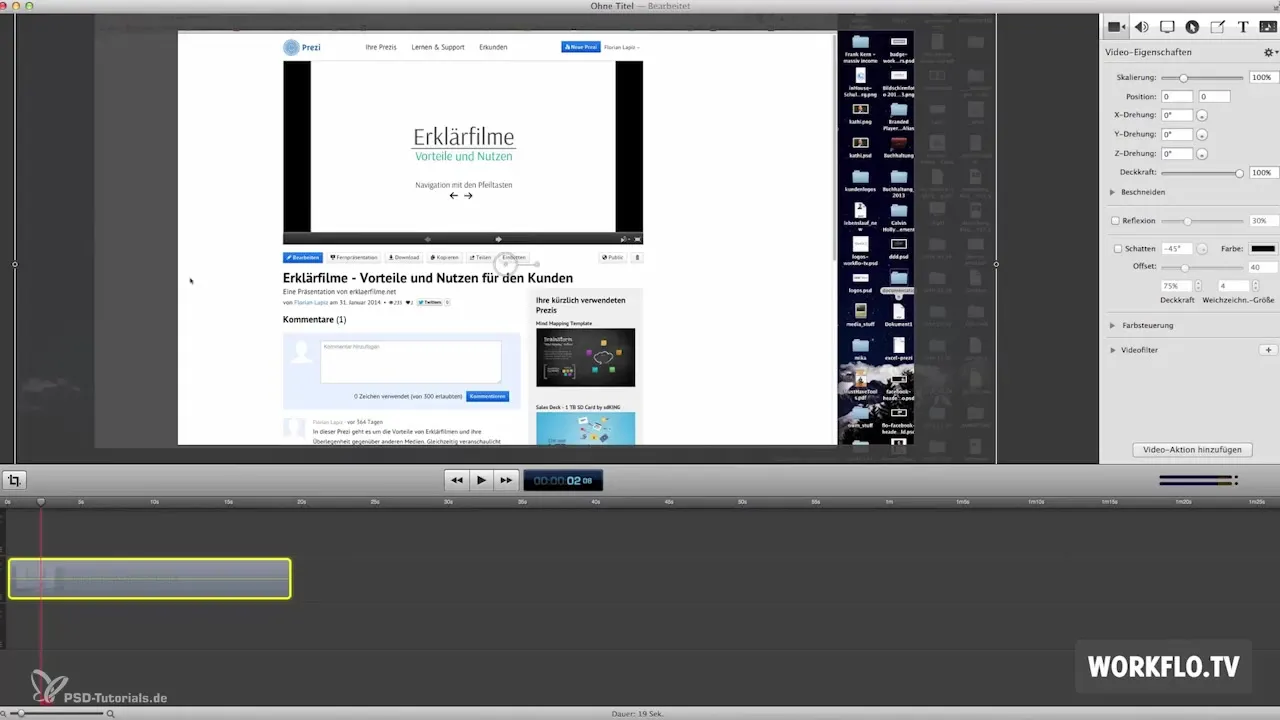
Stap 3: Video bewerken
Nu is het creatieve deel gekomen – het bewerken van je video. Zorg ervoor dat de pauzes in je video lang genoeg zijn, zodat kijkers de gepresenteerde inhoud ook kunnen opnemen. Als je merkt dat een pauze te lang duurt, heb je de mogelijkheid om deze tijdens het bewerkingsproces te verkorten.
Op dit punt kun je ook overwegen of je een intro of outro wilt toevoegen. Met name de outro-afbeelding is nuttig om een call to action te plaatsen of de afzender te noemen. Het loont de moeite om hier creatief te zijn om de betrokkenheid van je publiek te vergroten.
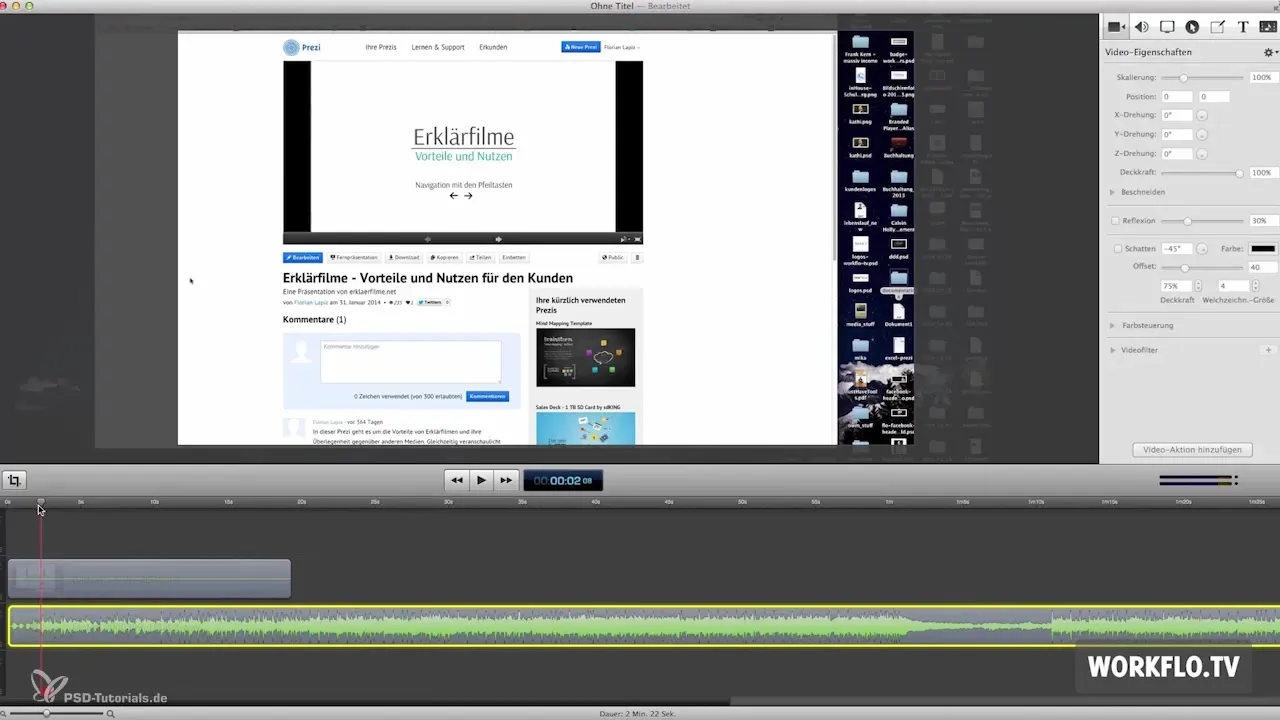
Stap 4: Video exporteren
De laatste stap is het exporteren van je bewerkte project. Om ervoor te zorgen dat je video overal goed afspeelbaar is, is het MP4-formaat aan te raden. Dit formaat werkt met de H.264-codec en biedt de beste prestaties qua bestandsgrootte en compressie.
Nadat de export is voltooid, kun je je video heel eenvoudig uploaden op platforms zoals YouTube. Op deze manier bereik je een breed publiek en geef je kijkers de mogelijkheid om van je presentatie te genieten.

Samenvatting – Prezi in een video omzetten: stapsgewijze handleiding
Je hebt nu geleerd hoe je je Prezi-presentatie in een professioneel video kunt omzetten. Van het opnemen tot het toevoegen van muziek en het bewerken en exporteren van de video – elke stap is cruciaal voor het behalen van een overtuigend resultaat.
Veelgestelde vragen
Wat heb ik nodig om een video van mijn Prezi te maken?Je hebt een opnameprogramma nodig, zoals Screencast-O-Matic of Screenflow, evenals muziek en een geschikt bewerkingsprogramma.
Kan ik ook een stemcommentaar toevoegen?Ja, een spreekgeluidstrack kan worden toegevoegd om de presentatie te verduidelijken.
Welk formaat is het beste voor export?Het MP4-formaat met de H.264-codec is optimaal voor de meeste platforms.
Hoe kan ik mijn video's op sociale media delen?Na de export kun je de video's uploaden op platforms zoals YouTube en daar delen met een breed publiek.

